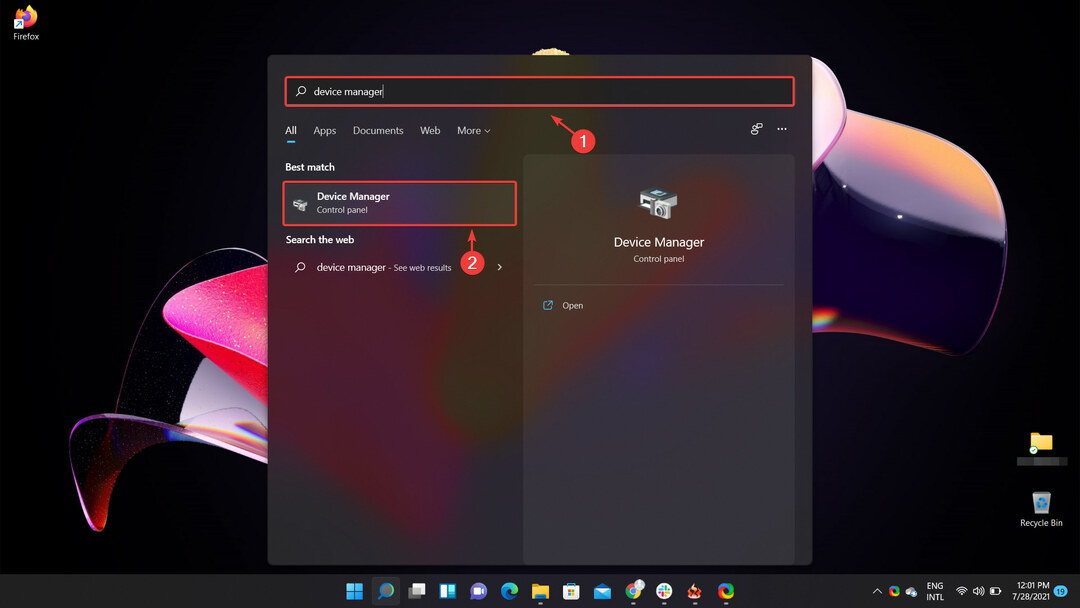- O Windows 11 requer TPM 2.0 para instalar, mas isso é simples de superar, conforme mostrado em nosso guia.
- O Trusted Platform Module é um chip que garante a proteção de inicialização do seu computador.
- Você pode verificar facilmente se já tem tecnologia disponível no seu dispositivo e ligá-lo.
- Se você não tiver o dispositivo físico, poderá ignorar o requisito rapidamente.
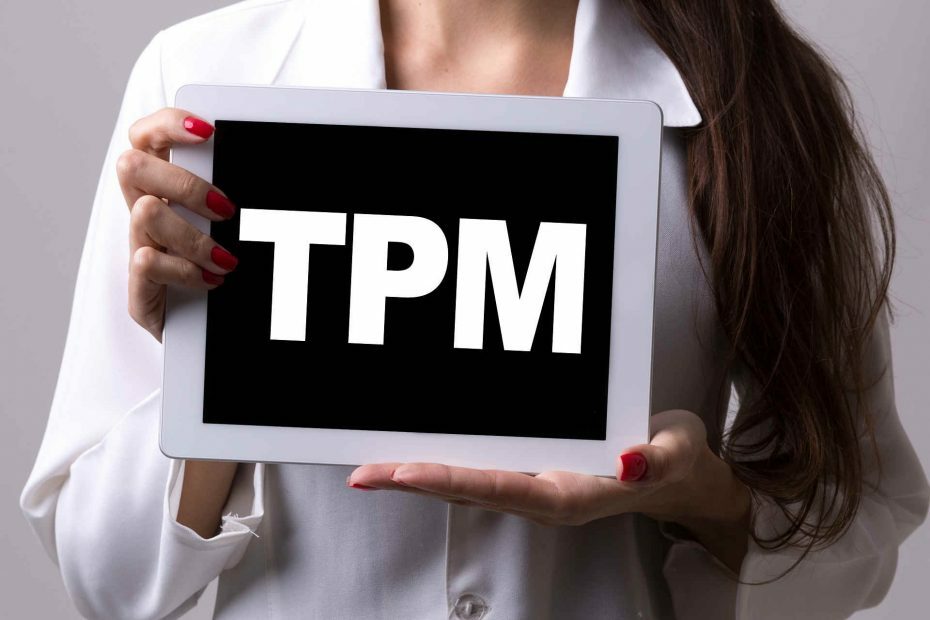
Desde o Windows 11 testes de vazamento e instalação, TPM (Módulo de plataforma confiável) roubou um pouco do palco e se tornou o inimigo número 1 para os primeiros usuários.
Tudo começou quando mais e mais usuários relataram que não conseguiram instalar o Windows 11 porque receberam um Erro TPM 2.0.
Ficou muito óbvio que o chip TPM 2.0 é um requisito obrigatório para o Windows 11. No entanto, a Microsoft anunciou que alguns sistemas serão capazes de executar o sistema operacional sem ele.
O que é TPM e como ele está relacionado ao Windows 11?
O que é TPM 2.0?
O Módulo de plataforma confiável é um pequeno chip que pode ser embutido em uma CPU ou pode ser separado, e não é dedicado apenas a computadores.
Ele é instalado em vários dispositivos de segurança, como o sistema de alarme de sua casa, por exemplo. Se você não obtiver o código correto para o seu sistema, este chip irá disparar o alarme.

Claro, existem outros mais simples e mais complexos e, em um computador, esse chip existe para fornecer uma chave criptográfica que é um código.
Se tudo estiver OK, a criptografia da unidade será desbloqueada e o PC será iniciado normalmente.
Se seu dispositivo foi roubado e o transgressor está tentando roubar os dados de sua unidade criptografada, a chave não funcionará e o PC não inicializará.
Tipos e usos de TPM
Agora, muitos aplicativos usam este módulo TPM para finalidades diferentes. Por exemplo, os clientes de e-mail o usam para mensagens criptografadas ou assinadas por chave.
Alguns navegadores o usam para manter certificados SSL para sites, mas basicamente, no nível de inicialização, eles são usados para proteção de inicialização.
No entanto, existem dois tipos adicionais de TPMs. Como dissemos antes, os TPMs podem vir como um componente físico da CPU, mas também podem ser apenas um código executado em firmware.
Este método de codificação é quase tão bom quanto um chip discreto porque é isolado do resto dos programas em um ambiente fechado.
Existe outro tipo virtual de TPM que não é recomendado para uso porque é vulnerável a quaisquer modificações e, portanto, ineficiente como sistema de segurança.
O que preciso fazer para verificar se meu computador possui TPM 2.0?
- Modelo tpm.msc na pesquisa do Windows e clique no aplicativo nos resultados.

- Agora, olhe para a versão de especificação no canto inferior direito da tela. Se disser 2.0, você está bem.

Sim, o Windows 11 precisa do TPM 2.0 para instalar no seu PC, mas antes de tirar qualquer conclusão ou fazer qualquer compra, faça uma verificação do TPM do Windows 11 executando as etapas acima.
No entanto, existem muitos problemas pelos quais o seu PC pode não ser capaz de executar o Windows 11. Se você quiser ter certeza de que pode, execute o aplicativo PC Health Check.
Temos um excelente artigo sobre como baixar o PC Health Check, instale e use o aplicativo, então vá em frente e experimente.
Ligue o TPM 2.0
- Modelo tpm.msc no Windows pesquise e clique no aplicativo a partir dos resultados, assim como fizemos na solução acima.
- Clique no Açao guia e selecione Ligue o TPM.
Por algum motivo, mesmo se você tiver o TPM, ele pode ser DESLIGADO. Em alguns computadores, você nem mesmo pode fazer isso, mas se puder, você pode verificar usando as etapas muito simples acima e ligá-lo.
Se seu TPM está funcionando mal por algum motivo, você também pode verificar nosso guia especializado para corrigir esse problema rapidamente.
O que eu faço se não tiver o TPM 2.0?
Você pode instalar o Windows 11 sem TPM 2.0
O TPM 2.0 foi introduzido em 2014, mas isso não significa que se o seu computador foi feito em 2016 você já o possui. No entanto, há uma pequena chance de que não.
Mas se você não fizer isso, não se preocupe porque temos um ótimo artigo que irá ajudá-lo com um Bypass do Windows 11 TPM 2.0, mesmo se você não tiver o chip.
Esta solução alternativa do TPM do Windows 11 é, no entanto, uma solução temporária e não sabemos se a Microsoft decidirá fazer algo contra ela ou não.
Compre um chip TPM
Obviamente, a solução alternativa fornecida acima pode não funcionar por um longo tempo, então você precisa planejar com antecedência.
E, neste caso, planejar com antecedência é comprar um dispositivo pronto para TPM ou comprar um módulo TPM para o seu computador.
Felizmente, também demos um bom guia sobre Chips TPM, onde comprá-los e até uma comparação de preços para que você saiba exatamente o que fazer.
Se você quiser ir para o próximo nível, deve saber que também existem várias placas-mãe que vêm com um chip TPM embutido.
Para ter certeza de que você fará tudo certo, verifique nossa lista, incluindo o melhores placas-mãe para jogos que você pode comprar agora. Então, deixe-nos saber sua escolha na área de comentários abaixo.